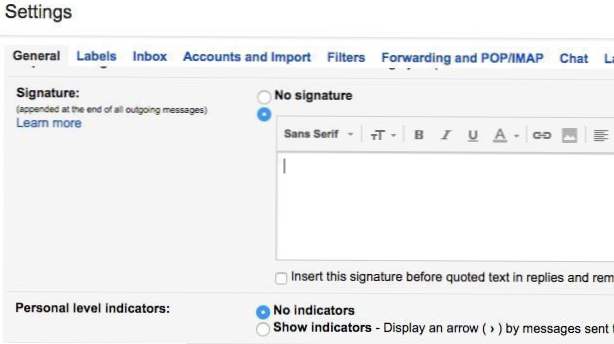
Jika Anda menggunakan klien email berbasis web seperti Gmail atau Yahoo, maka Anda mungkin telah belajar bahwa tidak ada layanan yang mendukung tanda tangan HTML. Di Gmail dan Yahoo, Anda dapat membuat tanda tangan teks kaya dengan gambar, dll, tetapi Anda tidak dapat mulai mengetik kode HTML langsung ke kotak tanda tangan.
Bagi kebanyakan orang, pengaturan tanda tangan standar sudah cukup, tetapi untuk tanda tangan yang benar-benar unik dan terlihat profesional, HTML adalah cara yang tepat. Menggunakan HTML, Anda dapat membuat tata letak yang mewah, menambahkan ikon untuk profil jejaring sosial dan banyak lagi. Jika Anda berpikir Anda perlu tahu HTML untuk membuat tanda tangan HTML, Anda akan salah.
Ada banyak situs web di luar sana, beberapa yang akan saya sebutkan di artikel ini yang memungkinkan Anda membuat tanda tangan HTML sendiri atau mengunduh satu dari ratusan template gratis atau dengan biaya kecil.
Anda juga akan melihat bahwa saya tidak menyebutkan Outlook.com dan itu karena ini adalah satu-satunya klien web yang memungkinkan Anda membuat tanda tangan HTML secara asli. Yang harus Anda lakukan hanyalah menyalin kode HTML Anda dan menempelkannya langsung ke kotak tanda tangan mereka, yang akan saya jelaskan di bawah. Mari mulai dengan Gmail.
Di Gmail, ada dua cara untuk menambahkan tanda tangan HTML ke email Anda. Pertama, jika Anda ingin menambahkannya ke setiap email yang Anda kirim, opsi terbaik adalah menggunakan kotak tanda tangan di bawah Pengaturan - Umum.
Di kanan atas layar Gmail, klik ikon roda gigi dan kemudian klik Pengaturan.

Anda akan secara otomatis dibawa ke Umum tab di mana Anda harus menggulir cukup banyak ke bawah sebelum Anda melihat kotak tanda tangan.
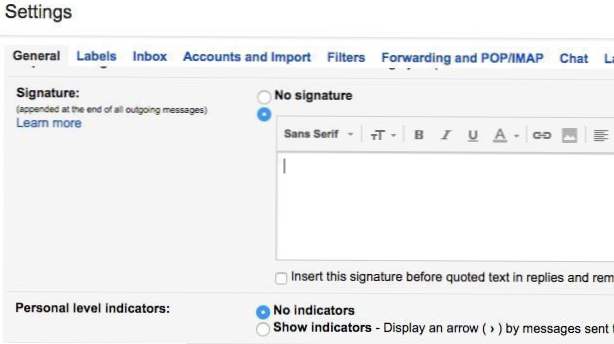
Meskipun Anda tidak dapat mengetik kode HTML ke dalam kotak ini, Anda dapat menyalin dan menempelkannya! Solusi kecil yang sederhana ini bekerja dengan baik. Gulir ke bawah ke kami Cari atau Buat tanda tangan HTML bagian untuk mendapatkan tanda tangan HTML yang Anda sukai. Jika ada gambar dalam tanda tangan HTML, Anda harus memastikannya di-host secara online dan Anda mengubah URL tautan di kode HTML terlebih dahulu sebelum menyalin dan menempel ke Gmail, jika tidak Anda akan melihat gambar yang rusak.
Lanjutkan dan buka tanda tangan HTML di browser web Anda, pilih semuanya dan salin. Anda tidak ingin memilih kode HTML itu sendiri, tetapi keluaran aktual ditampilkan di browser Anda.

Kembali ke jendela Gmail Anda dan tempel konten ke dalam kotak tanda tangan. Perhatikan bahwa gambar saya terlihat rusak dan itu karena gambar disimpan secara lokal di komputer saya.

Itulah cara pertama untuk mendapatkan HTML menjadi tanda tangan Gmail. Jika Anda tidak ingin menyertakan tanda tangan dengan setiap email atau jika Anda membutuhkan lebih dari satu tanda tangan untuk satu akun Gmail, maka opsi lainnya adalah menggunakan Tanggapan Terekam. Ini adalah fitur laboratorium Gmail yang dapat Anda aktifkan dan gunakan untuk menambahkan blok konten ke dalam email.
Pertama, mari kita aktifkan. Pergi ke Pengaturan dan kemudian klik Labs. Gulir ke bawah Tanggapan Terekam dan kemudian klik pada Memungkinkan kotak. Pastikan Anda gulir ke bawah ke bawah dan klik Simpan perubahan sebelum meninggalkan layar laboratorium.

Sekarang tulis email baru lalu klik panah kecil ke bawah di bagian kanan bawah jendela tulis. Klik Tanggapan yang direkam dan kemudian klik Tanggapan terekam baru di bawah Menyimpan tajuk.

Berikan tanggapan yang Anda berikan nama seperti Tanda Tangan Email atau apa pun yang Anda suka dan klik OK. Sekarang Anda hanya akan melihat jendela penulisan kosong. Di area body, lanjutkan dan salin dan tempelkan tanda tangan HTML.

Sekarang kita perlu menyimpannya. Klik tanda panah, lalu Tanggapan yang direkam dan kemudian klik pada nama respons terekam di bawah Menyimpan tajuk. Anda akan mendapat pertanyaan jika Anda ingin menimpa respons terekam Anda, yang harus Anda klik OK. Respons terekam Anda telah disimpan. Sekarang buka jendela penulisan baru dan klik panah ke bawah diikuti dengan Tanggapan yang direkam lagi.

Sekarang Anda akan melihat beberapa tajuk baru. Untuk memasukkan respons terekam yang disimpan sebelumnya, klik nama respons yang ada di bawah Memasukkan tajuk. Respons kaleng HTML akan disisipkan di mana pun kursor Anda berada.
Itu cukup banyak untuk Gmail. Kedua metode bekerja dengan baik dan untuk tujuan yang berbeda, jadi silakan gunakan yang berfungsi untuk Anda.
Prosedur untuk Yahoo Mail sangat mirip dengan metode pertama yang saya tulis di Gmail. Langkah pertama adalah membuka layar pengaturan. Masuk ke Yahoo Mail dan klik ikon roda gigi di kanan atas dan kemudian klik Pengaturan.

Sekarang klik Akun di sebelah kiri dan kemudian klik pada akun email yang tercantum di sebelah kanan.

Gulir ke bawah sedikit dan periksa Tambahkan tanda tangan ke email yang Anda kirim kotak. Sekarang cukup salin dan tempelkan tanda tangan HTML Anda ke dalam kotak.

Ini harus mempertahankan semua format HTML dan terlihat persis seperti yang ditampilkan di browser web, kecuali untuk masalah gambar yang saya sebutkan di atas. Yahoo tidak memiliki fitur tanggapan terekam, jadi Anda cukup banyak menambahkan tanda tangan ke semua email Anda begitu Anda menyalakannya.
Outlook bagus karena memungkinkan Anda untuk langsung menambahkan kode HTML untuk tanda tangan email Anda. Anda dapat melakukan ini dengan mengklik ikon roda gigi di kanan atas dan kemudian mengklik Pilihan.

Di bawah Menulis email judul, klik Format, font dan tanda tangan.

Di bawah Tanda Tangan Pribadi pos, Anda akan melihat kotak tanda tangan diatur ke Teks yang kaya secara default.

Cukup klik pada drop down box dan pilih Edit dalam HTML untuk memasukkan tanda tangan HTML Anda. Perhatikan bahwa di sini Anda ingin menyalin dan menempel kode HTML yang sebenarnya saat ini bukan versi browser web.

Terakhir, Anda tidak perlu khawatir tentang coding tanda tangan HTML Anda sendiri karena untungnya banyak coders dan desainer telah melakukan semua kerja keras untuk kami. Anda dapat mengunduh tanda tangan HTML yang sudah ada atau Anda dapat menggunakan beberapa alat daring untuk membuat sendiri dari awal. Saya akan menyebutkan keduanya di bawah ini.
Untuk membuat sendiri, Anda dapat menggunakan beberapa situs web yang disebutkan di bawah ini, beberapa gratis dan beberapa dibayar. Bergantung pada seberapa profesional dan unik Anda menginginkan tanda tangan, biaya Anda akan berkisar dari gratis hingga $ 5 hingga $ 7.
htmlsig adalah situs populer dan memungkinkan Anda membuat tanda tangan email gratis yang kedaluwarsa setelah 30 hari. Mereka memiliki beberapa opsi langganan berbayar, tetapi saya hanya menyarankan orang-orang ini jika Anda harus membuat banyak tanda tangan email untuk bisnis, dll. Jika Anda hanya perlu membuat satu tanda tangan pribadi, itu mahal.
NewWorldStamp memiliki generator tanda tangan HTML online gratis yang memungkinkan Anda memilih dari beberapa desain yang tampak bagus.

Jika Anda lebih suka mengunduh template dan memasukkan informasi Anda, maka ada banyak situs yang dapat Anda unduh template. Berikut beberapa di antaranya:
http://emailsignaturerescue.com/email-signature-templates
http://www.mail-signatures.com/articles/signature-templates/
https://www.template.net/business/email/free-email-signature-templates/
Semoga, Anda sekarang dapat membuat tanda tangan email yang tampak hebat yang akan membuat teman, keluarga, dan klien Anda kagum ketika mereka melihatnya. Jika Anda memiliki pertanyaan, jangan ragu untuk mengirim komentar. Nikmati!